凡亿教育-小辣椒
凡事用心,一起进步打开APP
公司名片AD19如何让原理图的栅格显示更加清晰醒目
我们在进行原理图设计或者元件库绘制的时候,总觉得后面背景的栅格不是很清楚,不是很醒目。它并不是可视栅格隐藏了,但就是看起来不太清楚格点在哪里?我们的元器件或者管脚到底放置在格点上没,这对于我们原理图的设计和元件库的绘制非常的不方便。那么,我们为了让他更加清晰与醒目,到底应该如何设置它呢?我们就以AD19为例,进行操作分析吧!
1. 首先我们要想怎么能让栅格更清楚,那就是换个深色颜色嘛。有时候,问题就是这么的简单,是我们给它想复杂了,稍微简化一下就可以了。那就看看之前没有设置颜色的效果图吧:
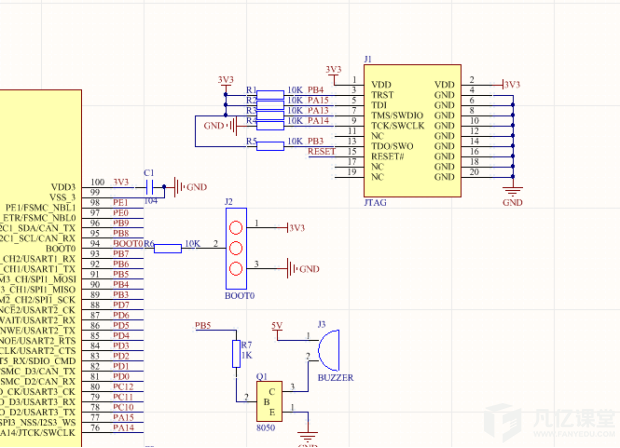
这个是原理图自带默认的栅格,是不是在元器件与管脚是否放置在栅格上没看不太清楚。
2. 快捷键TP/OP,进入系统参数设置:
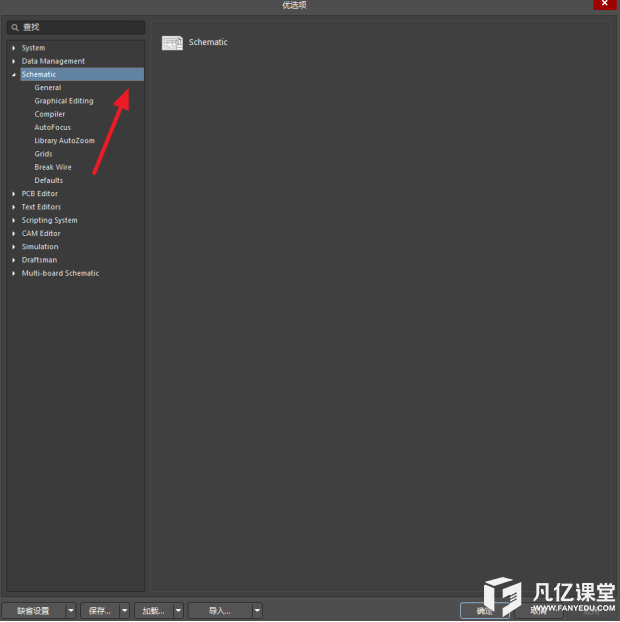
或者在设计界面点击右上角也能进入系统参数设置:
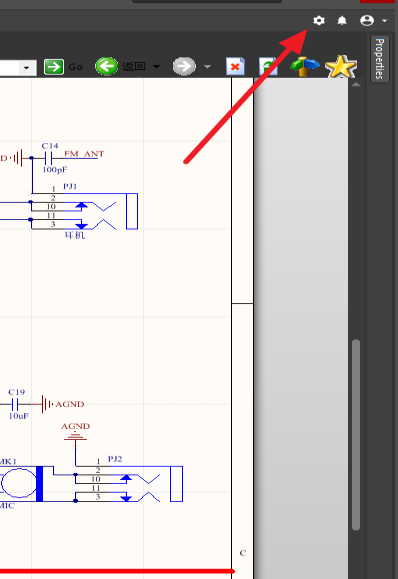
3. 在里面找到Grids-栅格颜色,设置一个颜色比较深的,比较清楚的颜色就可以了,我们就设置一个蓝色吧,再点击确定:
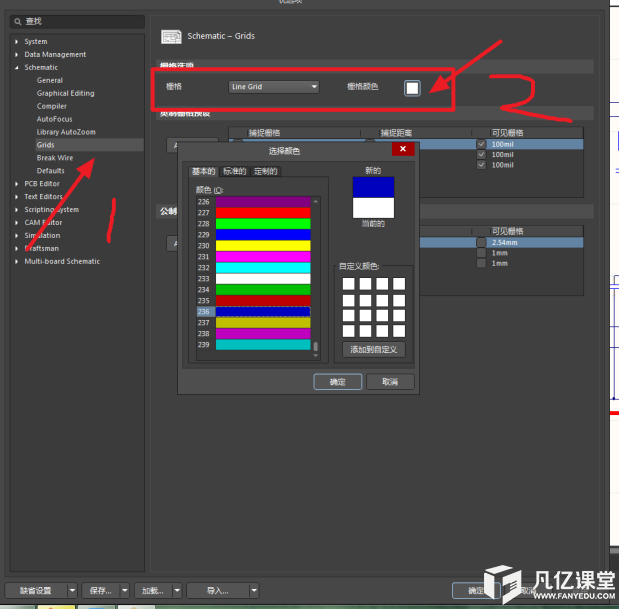
4. 我们看下设置完之后的栅格显示:
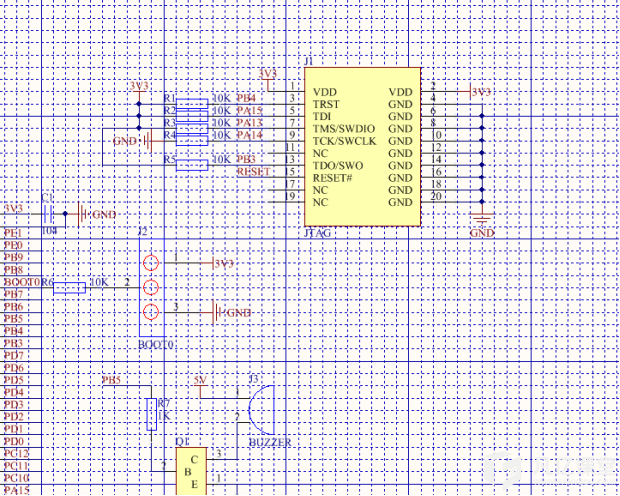
看看,这样是不是就清楚多了 ,其实这个操作非常简单,就设置栅格颜色就行了。
声明:本文内容及配图由入驻作者撰写或者入驻合作网站授权转载。文章观点仅代表作者本人,不代表凡亿课堂立场。文章及其配图仅供工程师学习之用,如有内容图片侵权或者其他问题,请联系本站作侵删。
相关阅读
进入分区查看更多精彩内容> 


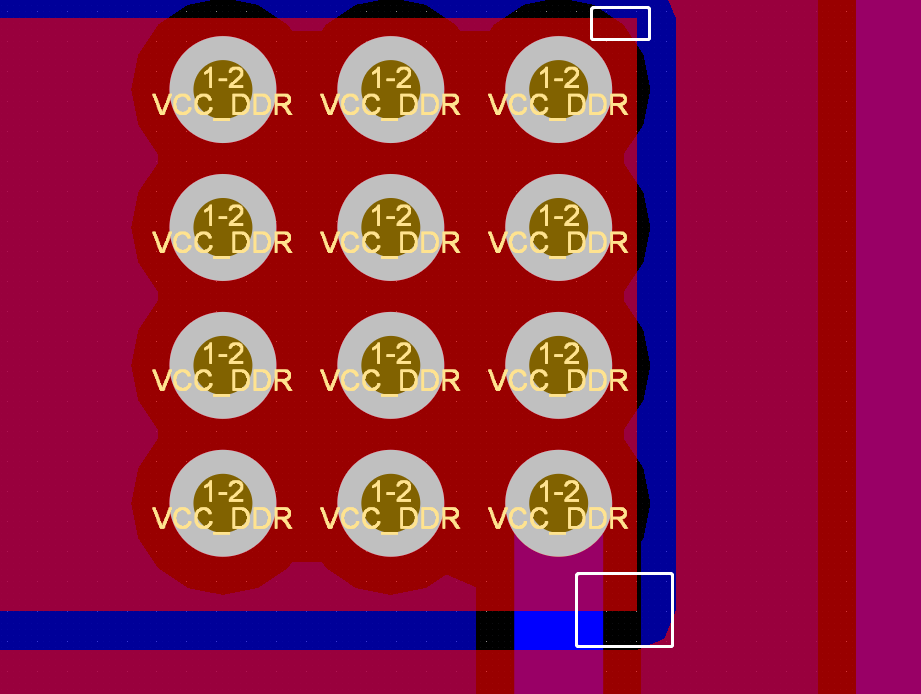
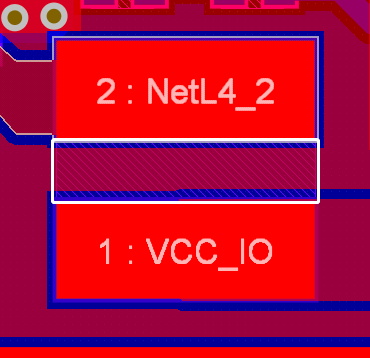


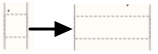

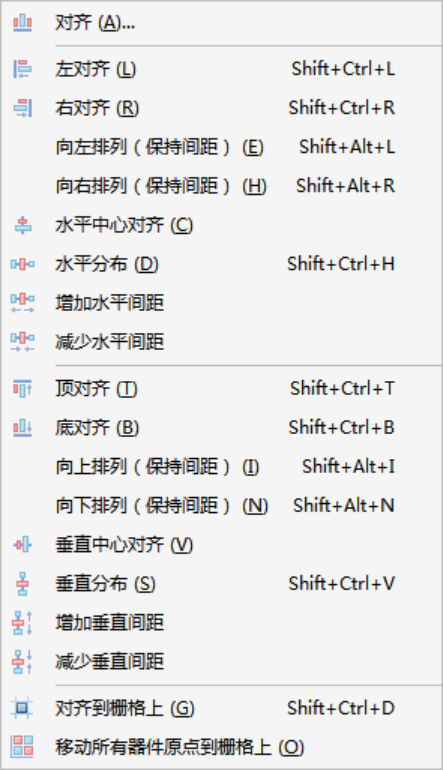
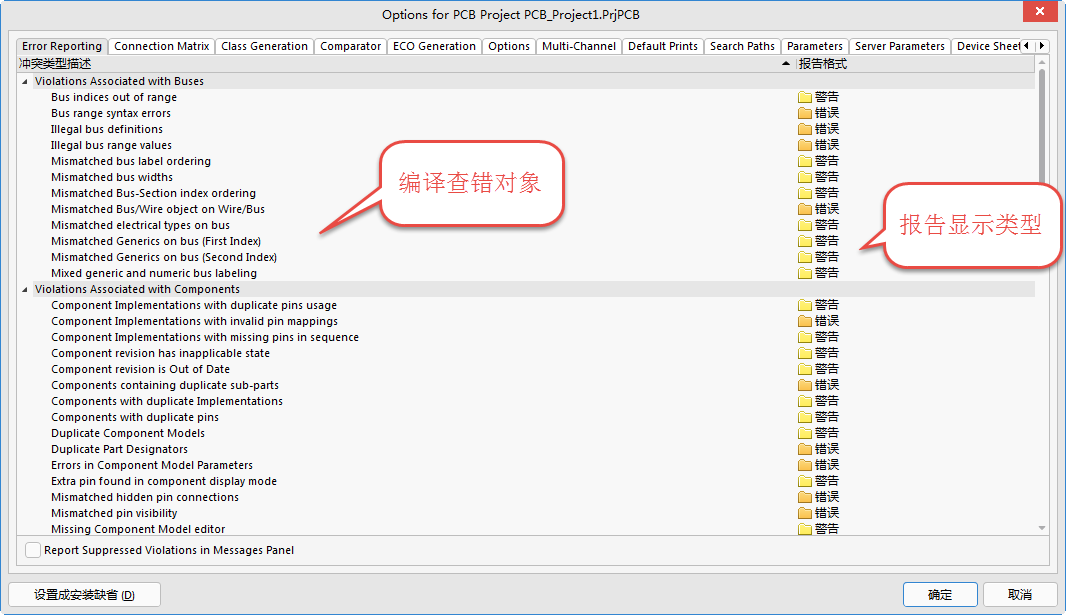
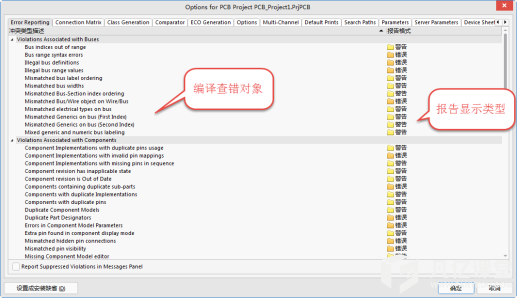
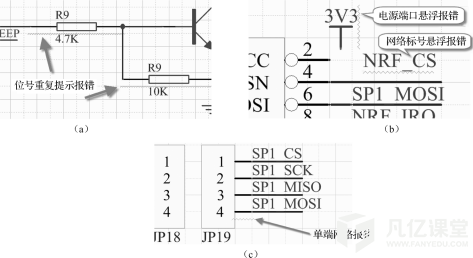
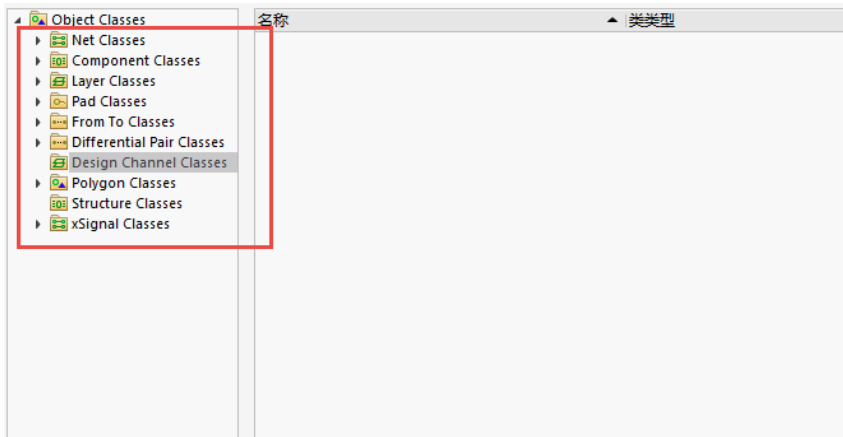
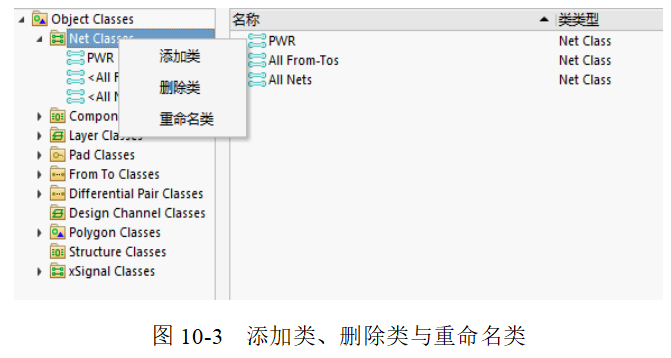


暂无评论